4 τρόποι για να περιστρέψετε μια εικόνα στα Έγγραφα Google
Miscellanea / / November 28, 2021
Τα Έγγραφα Google είναι μια ισχυρή εφαρμογή επεξεργασίας κειμένου στη σουίτα παραγωγικότητας της Google. Παρέχει συνεργασία σε πραγματικό χρόνο μεταξύ των συντακτών καθώς και διαφορετικές επιλογές για κοινή χρήση εγγράφων. Επειδή τα έγγραφα βρίσκονται στο cloud και σχετίζονται με έναν λογαριασμό Google, οι χρήστες και οι κάτοχοι των Εγγράφων Google μπορούν να έχουν πρόσβαση σε αυτά από οποιονδήποτε υπολογιστή. Τα αρχεία αποθηκεύονται online και είναι προσβάσιμα από οπουδήποτε και οποιαδήποτε συσκευή. Σας επιτρέπει να μοιράζεστε το αρχείο σας στο διαδίκτυο, έτσι ώστε πολλά άτομα να μπορούν να εργάζονται σε ένα μόνο έγγραφο ταυτόχρονα. Δεν υπάρχουν πλέον προβλήματα δημιουργίας αντιγράφων ασφαλείας καθώς αποθηκεύει αυτόματα τα έγγραφά σας.
Επιπλέον, διατηρείται ένα ιστορικό αναθεωρήσεων, το οποίο επιτρέπει στους συντάκτες να έχουν πρόσβαση σε οποιαδήποτε έκδοση του εγγράφου και διατηρεί ένα αρχείο καταγραφής των επεξεργασιών από ποιον. Τέλος, τα Έγγραφα Google μπορούν να μετατραπούν σε διαφορετικές μορφές (όπως Microsoft Word ή PDF) και μπορείτε επίσης να επεξεργαστείτε έγγραφα του Microsoft Word.
Η βοήθεια των Επεξεργαστών Εγγράφων Η Επισκόπηση των Εγγράφων, των Φύλλων και των Διαφανειών Google περιγράφει τα Έγγραφα Google ως εξής:
- Μεταφόρτωση α Έγγραφο του Word και να το μετατρέψετε σε α Έγγραφο Google.
- Μορφοποιήστε τα έγγραφά σας προσαρμόζοντας τα περιθώρια, τα κενά, τις γραμματοσειρές και τα χρώματα – και όλα αυτά.
- Μπορείτε να μοιραστείτε το έγγραφό σας ή να προσκαλέσετε άλλα άτομα να συνεργαστούν σε ένα έγγραφο μαζί σας, δίνοντάς τους πρόσβαση σε επεξεργασία, σχολιασμό ή προβολή
- Χρησιμοποιώντας τα Έγγραφα Google, μπορείτε να συνεργάζεστε στο διαδίκτυο σε πραγματικό χρόνο. Δηλαδή, πολλοί χρήστες μπορούν να επεξεργαστούν το έγγραφό σας ταυτόχρονα.
- Είναι επίσης δυνατή η προβολή του ιστορικού αναθεωρήσεων του εγγράφου σας. Μπορείτε να επιστρέψετε σε οποιαδήποτε προηγούμενη έκδοση του εγγράφου σας.
- Κατεβάστε ένα έγγραφο Google στην επιφάνεια εργασίας σας σε διάφορες μορφές.
- Μπορείτε να μεταφράσετε ένα έγγραφο σε κάποια άλλη γλώσσα.
- Μπορείτε να επισυνάψετε τα έγγραφά σας σε ένα email και να τα στείλετε σε άλλα άτομα.

Πολλοί άνθρωποι χρησιμοποιούν εικόνες στα έγγραφά τους καθώς κάνουν το έγγραφο ενημερωτικό και ελκυστικό. Λοιπόν, ας δούμε πώς να περιστρέψετε μια εικόνα στα Έγγραφα Google στον υπολογιστή ή το φορητό υπολογιστή σας.
Περιεχόμενα
- 4 τρόποι για να περιστρέψετε μια εικόνα στα Έγγραφα Google
- Μέθοδος 1: Περιστροφή εικόνας χρησιμοποιώντας τη λαβή
- Μέθοδος 2: Περιστρέψτε την εικόνα χρησιμοποιώντας τις Επιλογές εικόνας
- Μέθοδος 3: Συμπεριλάβετε την εικόνα ως σχέδιο
- Μέθοδος 4: Περιστροφή εικόνας στην εφαρμογή Έγγραφα Google
4 τρόποι για να περιστρέψετε μια εικόνα στα Έγγραφα Google
Μέθοδος 1: Περιστροφή εικόνας χρησιμοποιώντας τη λαβή
1. Πρώτα, προσθέστε μια εικόνα στο Έγγραφα Google με Εισαγωγή > Εικόνα. Μπορείτε να ανεβάσετε μια εικόνα από τη συσκευή σας ή μπορείτε να επιλέξετε οποιαδήποτε από τις άλλες διαθέσιμες επιλογές.

2. Μπορείτε επίσης να προσθέσετε μια εικόνα κάνοντας κλικ στο Εικονίδιο εικόνας που βρίσκεται στον πίνακα των Εγγράφων Google.
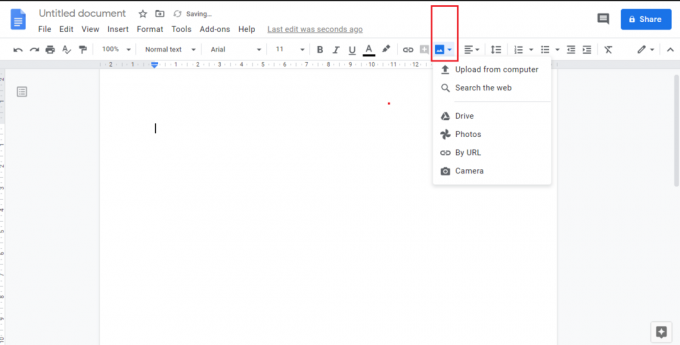
3. Μόλις προσθέσετε την εικόνα, κάντε κλικ σε αυτήν την εικόνα.
4. Κρατήστε τον κέρσορα σας πάνω από το Περιστρέψτε τη λαβή (ο μικρός κύκλος που επισημαίνεται στο στιγμιότυπο οθόνης).
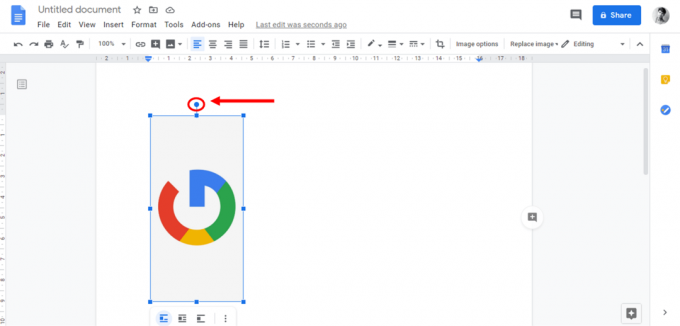
5. Ο κέρσορας θα γκρεμάστε σε σύμβολο συν. Κάντε κλικ και κρατήστε πατημένο το Περιστρέψτε τη λαβή και σύρετε το ποντίκι σας.
6. Μπορείτε να δείτε την εικόνα σας να περιστρέφεται. Χρησιμοποιήστε αυτήν τη λαβή για να μετατρέψετε τις φωτογραφίες σας στα Έγγραφα.

Μεγάλος! Μπορείτε να περιστρέψετε οποιαδήποτε εικόνα στα Έγγραφα Google χρησιμοποιώντας τη λαβή περιστροφής.
Μέθοδος 2: Περιστρέψτε την εικόνα χρησιμοποιώντας τις Επιλογές εικόνας
1. Αφού εισαγάγετε την εικόνα σας, κάντε κλικ στην εικόνα σας. Από το Μορφή μενού, Επιλέξτε Εικόνα > Επιλογές εικόνας.
2. Μπορείτε επίσης να ανοίξετε Επιλογές εικόνας από τον πίνακα.
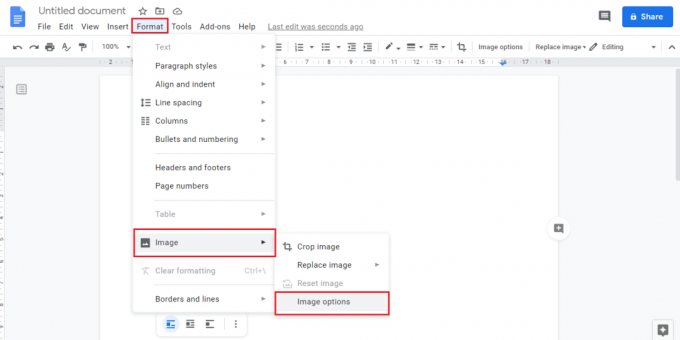
3. Όταν κάνετε κλικ στην εικόνα σας, ορισμένες επιλογές θα εμφανιστούν στο κάτω μέρος της εικόνας. Κάνε κλικ στο μενού με τρεις τελείες εικονίδιο και μετά επιλέξτε Όλες οι επιλογές εικόνας.
4. Εναλλακτικά, μπορείτε να κάνετε δεξί κλικ στην εικόνα και να επιλέξετε Επιλογές εικόνας.
5. Οι επιλογές εικόνας θα εμφανίζονται στη δεξιά πλευρά του εγγράφου σας.
6. Ρυθμίστε τη γωνία παρέχοντας α τιμή χειροκίνητα ή κάντε κλικ στο εικονίδιο περιστροφής.
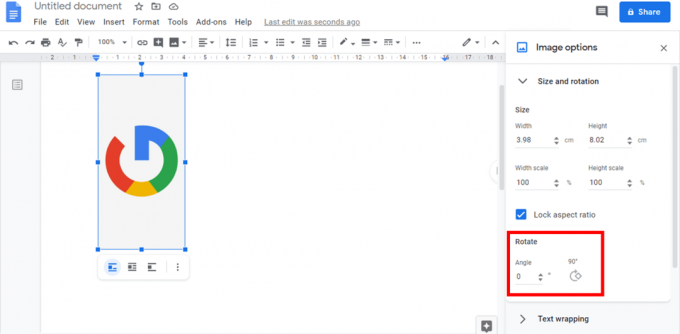
Έτσι μπορείτε εύκολα περιστρέψτε την εικόνα σε οποιαδήποτε γωνία επιθυμείτε στα Έγγραφα Google.
Διαβάστε επίσης:Πώς να κάνετε διαγραφή κειμένου στα Έγγραφα Google
Μέθοδος 3: Συμπεριλάβετε την εικόνα ως σχέδιο
Μπορείτε να συμπεριλάβετε την εικόνα σας ως Σχέδιο στο έγγραφό σας για να περιστρέψετε την εικόνα.
1. Πρώτα, κάντε κλικ στο Εισάγετε μενού και τοποθετήστε το δείκτη του ποντικιού πάνω Σχέδιο. Επιλέξτε το Νέος επιλογή.

2. Ένα αναδυόμενο παράθυρο με το όνομα Σχέδιο θα εμφανιστεί στην οθόνη σας. Προσθέστε την εικόνα σας στον πίνακα σχεδίασης κάνοντας κλικ στο Εικονίδιο εικόνας.

3. Μπορείτε να χρησιμοποιήσετε το Λαβή περιστροφής για περιστροφή της εικόνας. Διαφορετικά, πηγαίνετε στο Ενέργειες> Περιστροφή.
4. Επιλέξτε τον τύπο περιστροφής που θέλετε από τη λίστα επιλογών.
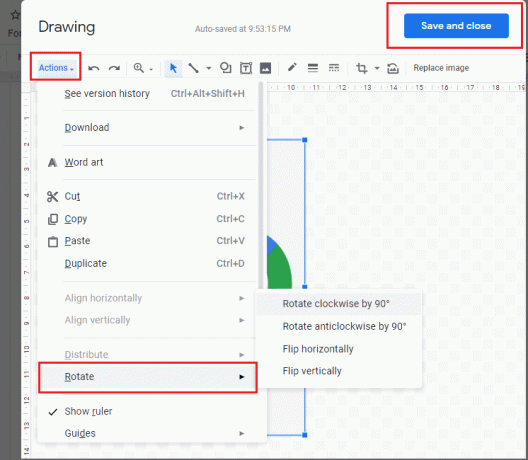
5. Μπορείτε επίσης να κάνετε δεξί κλικ στην εικόνα σας και να επιλέξετε Γυρίζω.
6. Μόλις μπορέσετε να περιστρέψετε την εικόνα χρησιμοποιώντας το παραπάνω βήμα, επιλέγω Αποθήκευσε και κλείσε από την επάνω δεξιά γωνία του Σχέδιο παράθυρο.
Μέθοδος 4: Περιστροφή εικόνας στην εφαρμογή Έγγραφα Google
Εάν θέλετε να περιστρέψετε μια εικόνα στην εφαρμογή Έγγραφα Google στη συσκευή smartphone σας, μπορείτε να το κάνετε χρησιμοποιώντας το Διάταξης εκτύπωσης επιλογή.
1. Ανοιξε Έγγραφα Google στο smartphone σας και προσθέστε την εικόνα σας. Επιλέξτε το Περισσότερο εικονίδιο (τρεις κουκκίδες) από την επάνω δεξιά γωνία της οθόνης της εφαρμογής.
2. Ενεργοποιήστε το Διάταξης εκτύπωσης επιλογή.
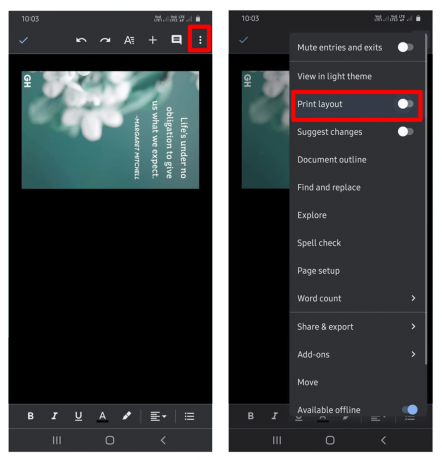
3. Κάντε κλικ στην εικόνα σας και θα εμφανιζόταν η λαβή περιστροφής. Μπορείτε να το χρησιμοποιήσετε για να προσαρμόσετε την περιστροφή της εικόνας σας.
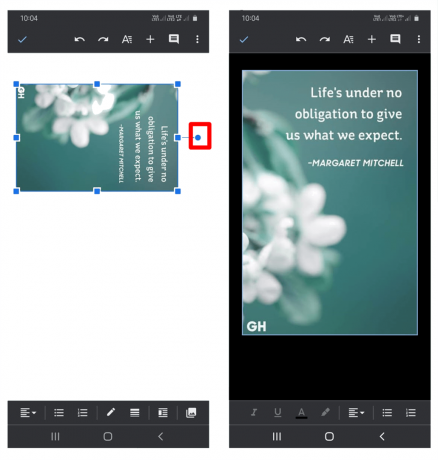
4. Αφού περιστρέψετε την εικόνα σας, απενεργοποιήστε το Διάταξης εκτύπωσης επιλογή.
Δόξα! Περιστρέψατε την εικόνα σας χρησιμοποιώντας τα Έγγραφα Google στο smartphone σας.
Συνιστάται:
- Πώς να απενεργοποιήσετε την Ασφαλή Αναζήτηση στο Google
- 10 καλύτερες εφαρμογές Office για Android
Ελπίζω ότι αυτό το άρθρο ήταν χρήσιμο και μπορέσατε να περιστρέψετε την εικόνα στα Έγγραφα Google. Έτσι, αν αυτό ήταν χρήσιμο, τότε παρακαλώας μοιραστείτε αυτό το άρθρο με τους συναδέλφους και τους φίλους σας που χρησιμοποιούν τα Έγγραφα Google.



